Android で位置情報の精度を向上させる 4 つの方法

Android スマートフォンの位置精度を向上させる効果的な方法を確認してください。

誰かに連絡する最も簡単な方法は、単に彼らに電話をかけることです。あなたがする必要があるのはあなたが電話したい人の番号をダイヤルすることです。
しかし、多くのAndroidユーザーに影響を与えている電話に関連する頻繁な問題があります。つまり、通話は直接ボイスメールに転送されます。
次の通話設定のいずれかが有効になっている場合、着信通話がボイスメールに直接届いても驚かないでください。
明らかに、問題を修正するには、これらの設定を無効にする必要があります。
開き、電話アプリをし、3ドットメニューをクリックしてください
[設定]に移動し、[リストの自動拒否]をタップします
リストに実際にない番号を削除します
[設定]に戻り、[その他]ボタンをクリックします
[通話禁止]を選択し、すべての通話禁止設定を無効にします
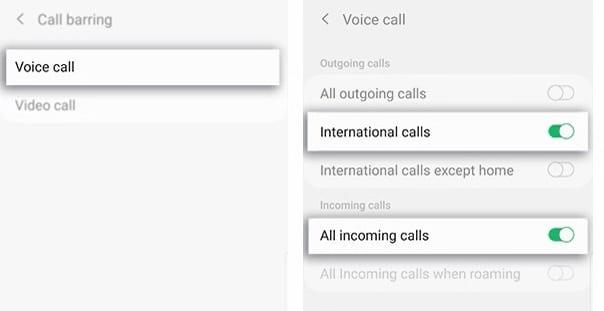
もう一度[設定]に戻り、[通話転送]をタップします
選択して音声通話を、その後、常に前進
着信転送を無効にする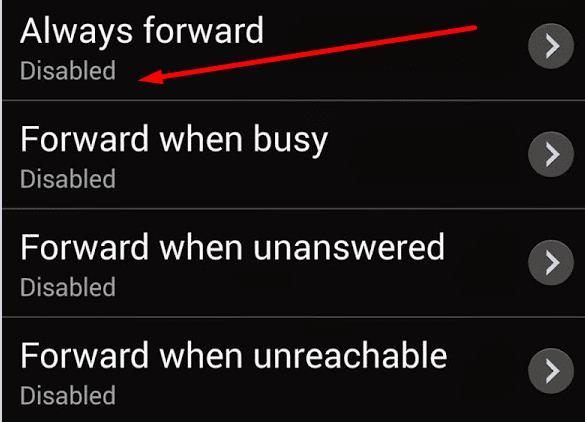
電話を再起動すると、問題のチェックがなくなります。
この問題が限られた数の連絡先に影響している場合は、各連絡先の設定を確認してください。たぶん、着信通話をボイスメールにルーティングするオプションは、特定の連絡先に対して有効になっています。
GooglePixelスマートフォン
Pixelスマートフォンには、音声メールに通話を送信する専用のGoogle Voice Do Not Disturb(DND)モードがあります。
この機能は、Voice for GSuiteアカウントでのみ利用できます。基本的に、勤務時間外または営業時間外に受信したすべての通話は、ボイスメールに直接ルーティングされます。
起動Voiceアプリ、タップメニューで、[設定をして、邪魔しません。[カレンダー]をタップして、勤務時間の設定を確認します。
意外に思われるかもしれませんが、Bluetoothが通話がボイスメールに直接届く原因である可能性があります。Bluetooth接続を無効にして、問題が解決するかどうかを確認してください。
Bluetoothをオフにする最も簡単な方法は、2本の指のジェスチャーを使用して、スマートフォンの画面の上部から下にスワイプすることです。Bluetoothアイコンをタップして、機能をオフにします。
場合によっては、SIMカードを取り出して再挿入することは、PCでの再起動の試行と同等です。
スマートフォンの電源を切り、SIMカードを取り出します。それを元に戻し、電話の電源を入れます。名前または携帯通信会社が画面に表示されるまで、1〜2分待ちます。
サービスの問題が発生した場合は、携帯通信会社にSIMの検査を依頼してください。多分あなたはそれを新しいものと交換する必要があります。新しいSIMを試すと、問題が解決する場合があります。
あなたのキャリアであなたのネットワークカバレッジをチェックすることを忘れないでください。ボイスメールの問題は、通信事業者が認識している可能性のあるネットワークカバレッジの問題の結果である可能性があります。
Android スマートフォンの位置精度を向上させる効果的な方法を確認してください。
Google マップに道順を読み上げてほしくないですか?その場合は、Android または iPhone の Google マップで音声ナビゲーションをオフにすることができます。
Android デバイスで「有効にする権限がありません: 音声入力」エラーが常に表示されますか?この問題を解決するための 8 つの方法を次に示します。
Google Fit アプリは Android で歩数を追跡できませんか?それを修正するためにできることは次のとおりです。
デバイスで分割画面が機能していないため、Android でマルチタスクを実行できませんか?問題の解決に役立つこの記事をご覧ください。
オンラインで記事やレシピのスクリーンショットを複数枚撮るのは面倒な場合があります。 Android スマートフォンでスクロール スクリーンショットを撮る方法は次のとおりです。
Android でアプリを開けませんか? Android スマートフォンでアプリが開かない、または動作しない問題を解決するには、これらのトラブルシューティングのヒントをお試しください。
Amazonでの買い物に問題がありますか? Android と iPhone で Amazon アプリが動作しない問題を解決する 8 つの方法を見てみましょう。
インターネット接続がありませんか?アクティブなインターネット接続を使用せずに、これら 2 つの方法で Android から PC にファイルを送信します。
iPhone または Android スマートフォンの Telegram でピクチャー・イン・ピクチャー機能が動作しない場合、問題を解決する最善の方法は次のとおりです。









